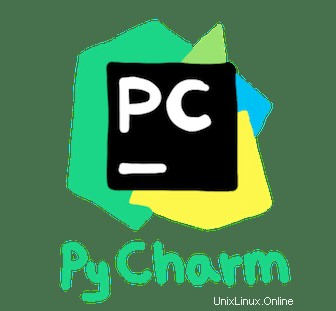
In diesem Tutorial zeigen wir Ihnen, wie Sie PyCharm unter CentOS 8 installieren. Für diejenigen unter Ihnen, die es nicht wussten, PyCharm ist eine IDE für die Python-Entwicklung und gilt als eine der beste Python-IDE von Experten. Die IDE wird mit einer Professional- und einer Community-Edition geliefert. Die Community-Edition ist kostenlos, aber die Professional-Edition hat mehr Funktionen.
Dieser Artikel geht davon aus, dass Sie zumindest über Grundkenntnisse in Linux verfügen, wissen, wie man die Shell verwendet, und vor allem, dass Sie Ihre Website auf Ihrem eigenen VPS hosten. Die Installation ist recht einfach und setzt Sie voraus im Root-Konto ausgeführt werden, wenn nicht, müssen Sie möglicherweise 'sudo hinzufügen ‘ zu den Befehlen, um Root-Rechte zu erhalten. Ich zeige Ihnen Schritt für Schritt die Installation von PyCharm auf einem CentOS 8 Server.
Voraussetzungen
- Ein Server, auf dem eines der folgenden Betriebssysteme ausgeführt wird:CentOS 8.
- Es wird empfohlen, dass Sie eine neue Betriebssysteminstallation verwenden, um potenziellen Problemen vorzubeugen.
- SSH-Zugriff auf den Server (oder öffnen Sie einfach das Terminal, wenn Sie sich auf einem Desktop befinden).
- Ein
non-root sudo useroder Zugriff auf denroot user. Wir empfehlen, alsnon-root sudo userzu agieren , da Sie Ihr System beschädigen können, wenn Sie als Root nicht aufpassen.
Installieren Sie PyCharm auf CentOS 8
Schritt 1. Beginnen wir zunächst damit, sicherzustellen, dass Ihr System auf dem neuesten Stand ist.
sudo dnf update
Schritt 2. PyCharm unter CentOS 8 installieren.
Jetzt laden wir PyCharm über die offizielle PyCharm-Downloadseite herunter:
sudo wget https://download-cf.jetbrains.com/python/pycharm-professional-2018.3.2.tar.gz
Extrahieren Sie dann das heruntergeladene Paket mit dem folgenden Befehl:
tar -xvf pycharm-professional-2018.3.2.tar.gz cd pycharm-professional-2018.3.2
Als nächstes führen Sie PyCharm wie normale Programme aus, Sie sollten einen symbolischen Link mit dem folgenden Befehl erstellen:
sudo ln -s ./pycharm-community-2018.3.2/bin/pycharm.sh /usr/bin/pycharm
Schritt 3. Zugriff auf PyCharm unter CentOS.
Nach der Installation können Sie PyCharm mit dem folgenden Befehl starten:
pycharm
Herzlichen Glückwunsch! Sie haben PyCharm erfolgreich installiert. Vielen Dank, dass Sie dieses Tutorial zur Installation von PyCharm auf einem CentOS 8-System verwendet haben. Für zusätzliche Hilfe oder nützliche Informationen empfehlen wir Ihnen, die offizielle PyCharm-Website zu besuchen.